Hoe Google Pixel te ontgrendelen zonder wachtwoord
Wat te weten
- Gebruik de vingerafdruksensor/gezichtsontgrendeling indien beschikbaar. Als deze alternatieve ontgrendelingsmethoden nooit zijn ingesteld, moet u uw telefoon opnieuw instellen en herstellen.
- Navigeer op een computer naar de Pixel-reparatietoolwebsite, sluit uw Pixel aan via USB en volg de aanwijzingen op het scherm om de nieuwste versie van Android opnieuw in te stellen en te installeren.
- Handmatig resetten: Zet je telefoon uit > houd. ingedrukt Stroom en Volume verminderen > Herstelmodus > druk op Stroom en Volume omhoog > Wis gegevens/fabrieksinstellingenof log in op de Google Find My Device-website, selecteer uw telefoon en selecteer wissen.
In dit artikel wordt uitgelegd hoe u een Google Pixel kunt ontgrendelen zonder het wachtwoord, inclusief tips voor: ontgrendel je Pixel-telefoon als je het wachtwoord bent vergeten, en wat te doen als je de. niet kunt ontgrendelen? telefoon.
Hoe ontgrendel je een Google Pixel als je je wachtwoord bent vergeten?
Als u het wachtwoord van uw Google Pixel bent vergeten, zijn er een paar manieren om deze te ontgrendelen. Deze opties zijn alleen beschikbaar als u ze instelt voordat u uw wachtwoord bent vergeten.
Als u geen van de alternatieve ontgrendelingsmethoden hebt ingesteld voordat u het wachtwoord voor uw Google Pixel bent vergeten, is er geen manier om het te ontgrendelen.
Dit zijn de verschillende manieren waarop u een Google Pixel kunt ontgrendelen zonder het wachtwoord:
- Vingerafdruksensor: Elke Pixel-telefoon heeft een vingerafdruksensor, afgezien van de Pixel 4. De sensor zit in het scherm van de Pixel 6 en aan de achterkant van andere Pixels. U kunt met uw vingertop de sensor aanraken om uw Pixel te ontgrendelen als deze functie is ingeschakeld.
- Gezicht ontgrendelen: Pixel 4 bevat een gezichtsontgrendeling voorzien zijn van. Als je dit instelt voordat je je wachtwoord bent vergeten, kun je je Pixel oppakken en voor je gezicht houden om te ontgrendelen.
- Patroon ontgrendelen: Als u patroonontgrendeling heeft ingeschakeld, kunt u het door u gekozen patroon op het vergrendelingsscherm traceren in plaats van een wachtwoord in te voeren.
Hoe ontgrendel je een Google-telefoon zonder het wachtwoord?
De enige manier om zonder wachtwoord of alternatieve ontgrendelingsmethode weer toegang tot uw telefoon te krijgen, is door een fabrieksinstellingen. als jij back-up van je telefoon gemaakt voordat u het wachtwoord bent vergeten, kunt u het herstellen nadat u de fabrieksinstellingen hebt hersteld.
Er zijn drie manieren om een Google Pixel opnieuw in te stellen als u het wachtwoord bent vergeten. U kunt de webgebaseerde Pixel-reparatietool van Google, Google Find My Phone gebruiken, of u kunt de ingebouwde herstelmodus van de telefoon gebruiken. De webgebaseerde tool is de beste optie, omdat het de nieuwste versie van Android installeert naast het terugzetten naar de fabrieksinstellingen van je telefoon. Als u de andere opties gebruikt, moet u Android handmatig bijwerken nadat u uw telefoon opnieuw hebt ingesteld.
Voor de Google Find My Phone-optie moet u toegang hebben tot uw Google-account, terwijl u voor de andere twee methoden fysieke toegang tot uw Pixel-telefoon moet hebben.
Een Pixel-telefoon ontgrendelen met de Pixel Repair Tool
De Pixel-reparatietool is voornamelijk ontworpen om Android bij te werken als u problemen ondervindt, maar het kan ook uw telefoon terugzetten naar de fabrieksinstellingen als u uw wachtwoord bent vergeten. Het is functioneel vergelijkbaar met resetten met Google Find My Phone of het systeemherstelmenu, maar het installeert de nieuwste versie van Android naast het resetten van je telefoon.
Google raadt u aan een back-up van uw Pixel te maken voordat u de reparatietool gebruikt, maar dat is niet mogelijk als u uw pincode of wachtwoord niet weet en de telefoon niet kunt ontgrendelen. Als u nog nooit een back-up van uw Pixel hebt gemaakt, gaan al uw gegevens verloren wanneer u deze opnieuw instelt.
U kunt als volgt een Pixel-telefoon ontgrendelen met de Pixel-reparatietool:
Navigeer op uw computer naar de Pixel reparatie tool site met behulp van een compatibele webbrowser.
-
Klik Selecteer uw provider.
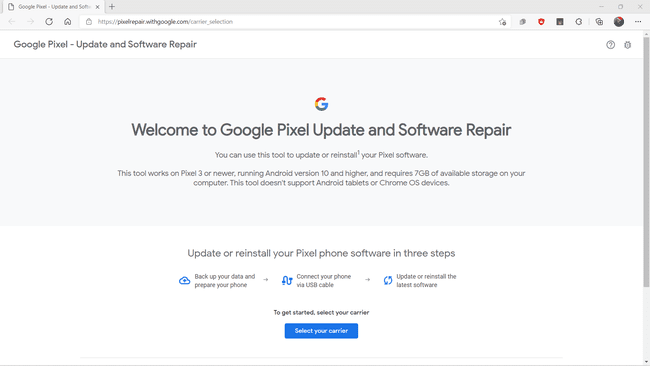
-
Selecteer uw vervoerder.
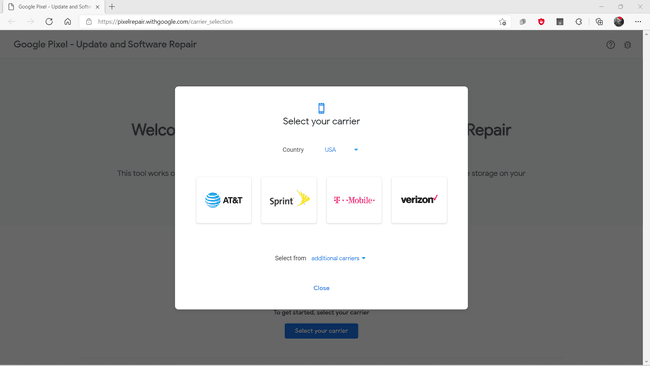
-
Klik Begin.
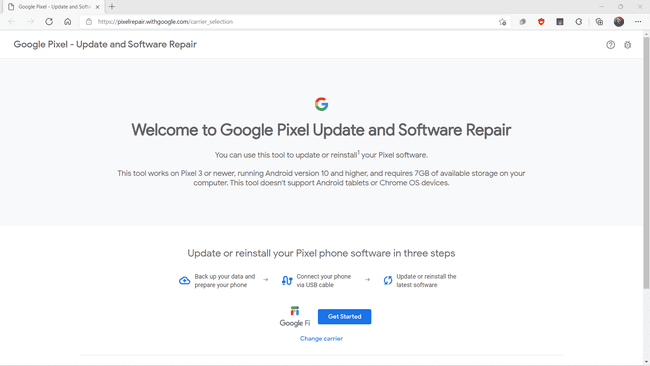
Zet je telefoon uit.
-
Klik Volgende.

Houd de ingedrukt stroom en volume verminderen knoppen op uw Pixel totdat de telefoon wordt ingeschakeld en naar de fastboot-modus gaat.
Gebruik de volumeknoppen om te markeren Reddingsmodusen selecteer deze met de aan/uit-knop.
Sluit je telefoon met een USB-kabel aan op je computer.
-
Keer terug naar de Pixel-reparatiewebsite op uw computer en klik op Telefoon aansluiten.
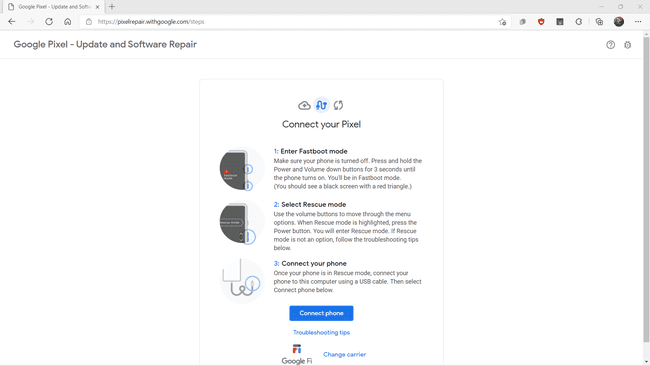
-
Klik Fabrieksinstellingenenopnieuw installeren.
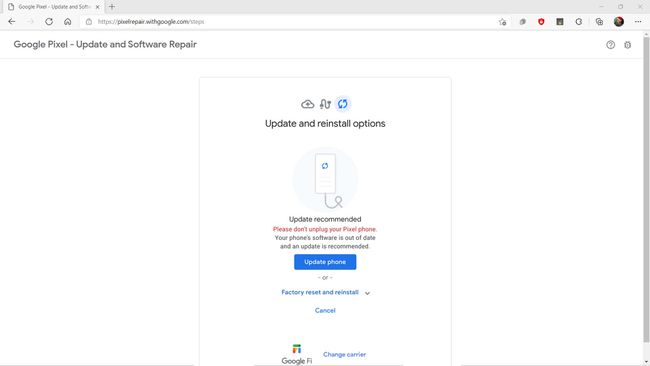
Hiermee worden alle gegevens van uw telefoon verwijderd, de fabrieksinstellingen hersteld en de nieuwste versie van Android geïnstalleerd. Als je geen back-up van je telefoon hebt gemaakt, gaan je foto's, instellingen en andere informatie op de telefoon verloren.
-
Klik Bevestigen.
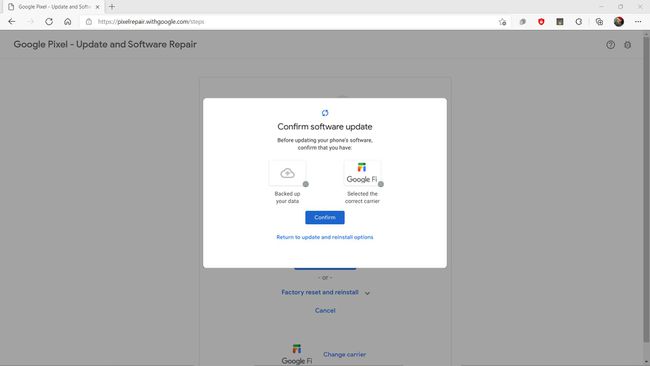
Laat uw Pixel aangesloten op uw computer tijdens het reset- en herinstallatieproces.
Nadat het proces is voltooid, kunt u uw back-up herstellen als u die heeft.
Een Google Pixel terugzetten naar de fabrieksinstellingen met Google Find My Device
Als je de pincode bent vergeten om je Pixel te ontgrendelen, kun je de fabrieksinstellingen herstellen via de Google Find My Device-website.
Als u deze methode gebruikt, wordt de versie van Android hersteld die bij uw telefoon is geleverd. U moet updates handmatig downloaden en installeren, naast het herstellen van uw back-up als u die heeft.
Navigeer naar de Google Vind mijn apparaat-website.
-
Klik op je telefoon in de linkerbovenhoek van de site.
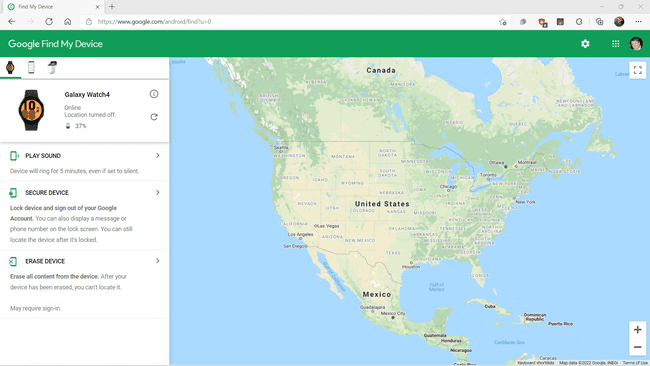
-
Klik Apparaat wissen.
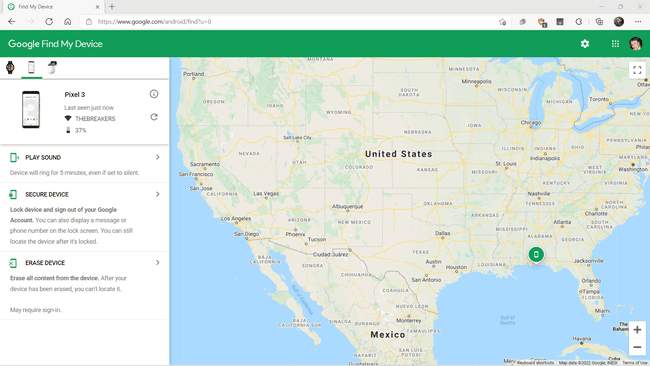
-
Klik Apparaat wissen nog een keer.
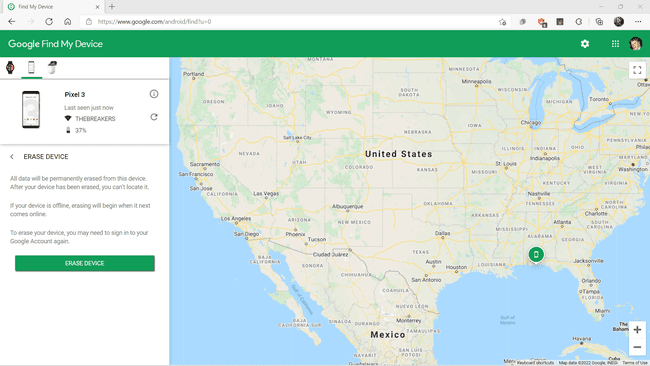
Uw telefoon wordt gereset nadat u deze stap hebt voltooid en alle gegevens die op de telefoon zijn opgeslagen, worden gewist.
Nadat je Pixel opnieuw is ingesteld, moet je hem instellen en je back-up installeren als je die hebt.
Een Google Pixel terugzetten naar de fabrieksinstellingen met behulp van de herstelmodus
Als je toegang hebt tot je Pixel, kun je de fabrieksinstellingen herstellen met behulp van de herstelmodus. Deze modus is rechtstreeks in de telefoon ingebouwd en u hebt er zelfs toegang toe als u het wachtwoord of de pincode van uw telefoon bent vergeten.
Als u deze methode gebruikt, wordt de versie van Android hersteld die bij uw telefoon is geleverd. U moet updates handmatig downloaden en installeren, naast het herstellen van uw back-up als u die heeft.
Ga als volgt te werk om een pixel terug te zetten naar de fabrieksinstellingen met behulp van de herstelmodus:
Zet je telefoon uit.
Houd ingedrukt volume verminderen en stroom.
Gebruik de volumeknoppen om te markeren Herstelmodusen selecteer deze met de aan/uit-knop.
Houd ingedrukt stroom, druk op volume omhoogen laat beide tegelijk los.
Selecteer Wis gegevens/fabrieksinstellingen.
-
Selecteer Herstel fabrieksinstellingen.
Hiermee worden alle gegevens die op uw telefoon zijn opgeslagen permanent gewist.
Wacht tot de reset is voltooid en selecteer Herstart systeem nu.
Uw telefoon wordt opnieuw opgestart en vervolgens kunt u deze instellen of een back-up herstellen als u die heeft.
